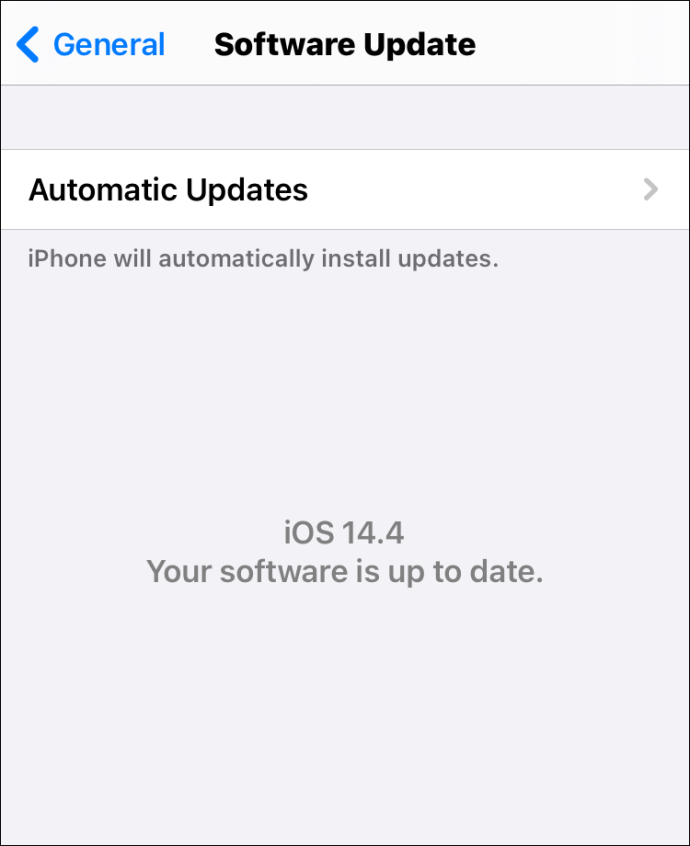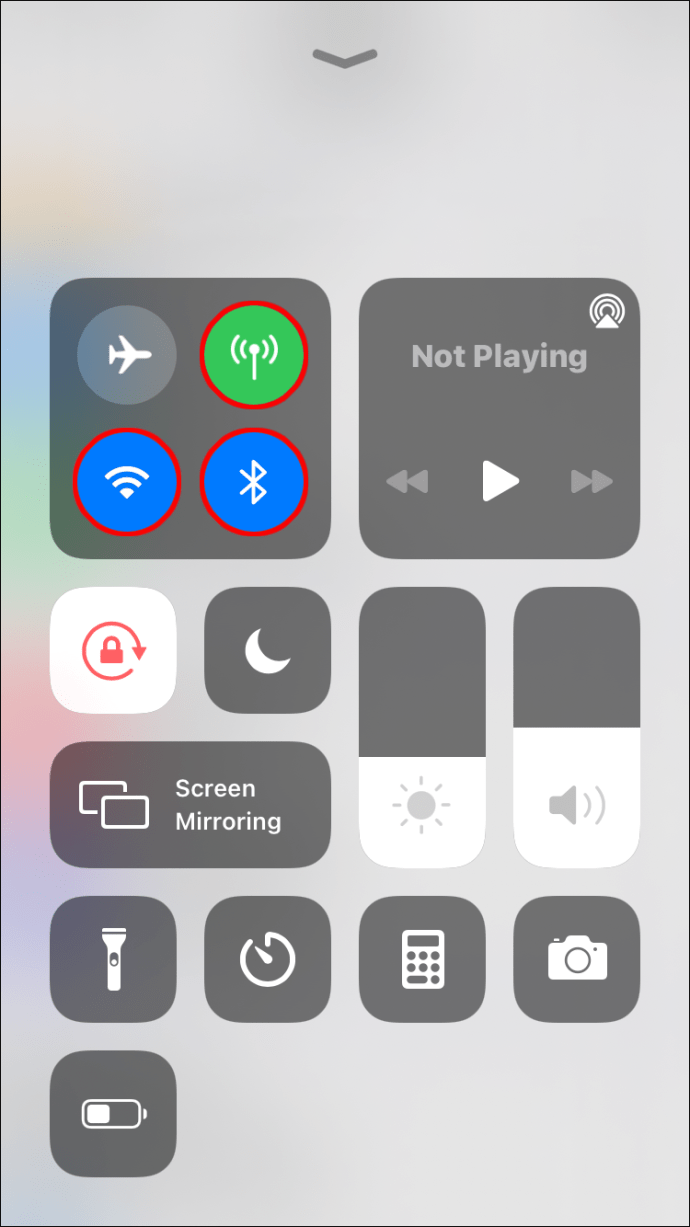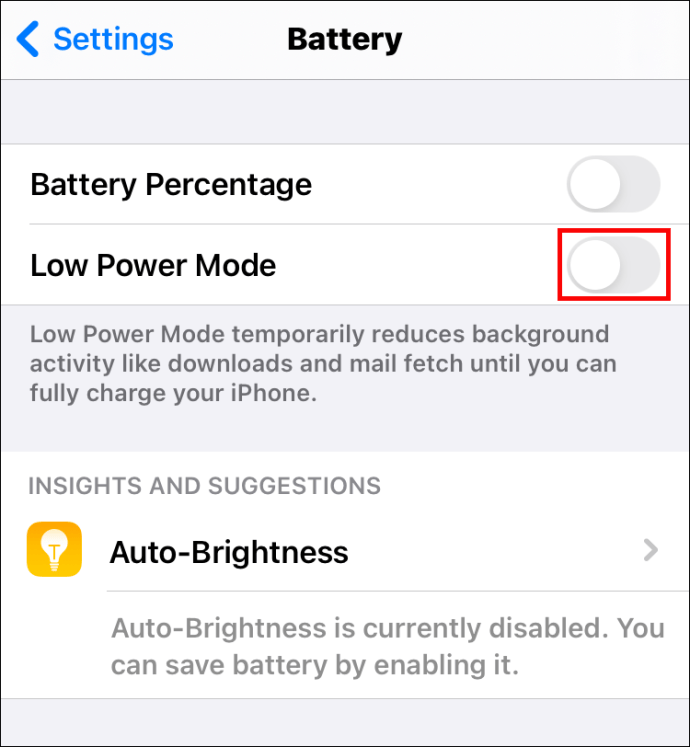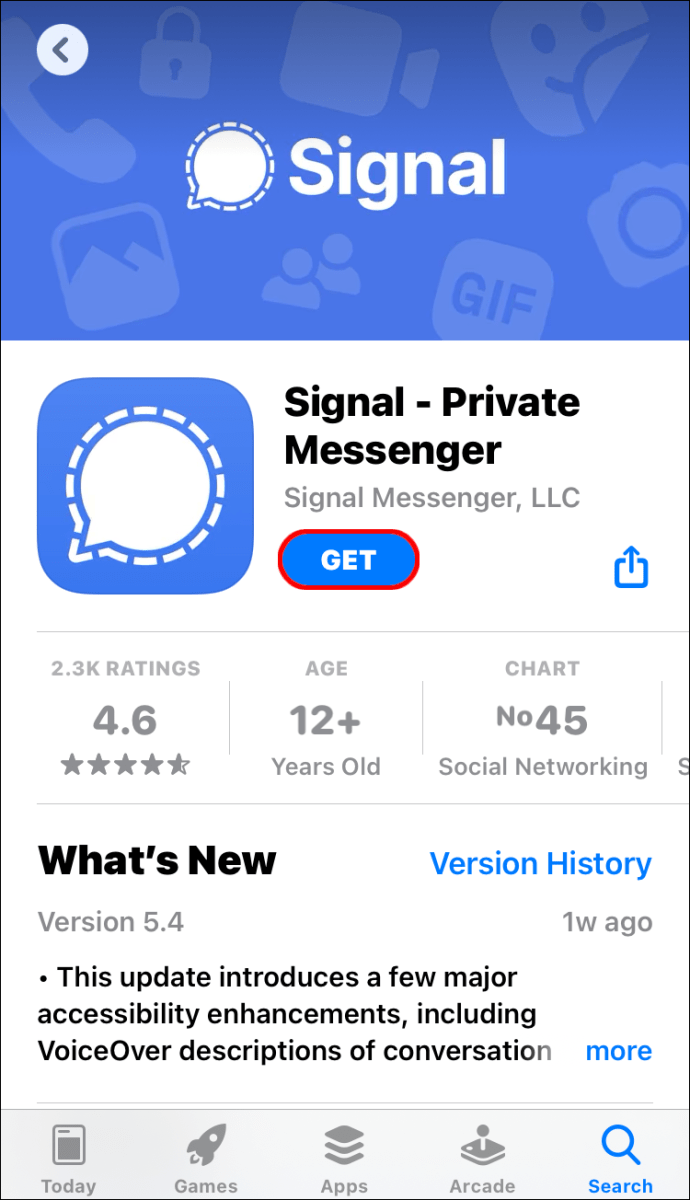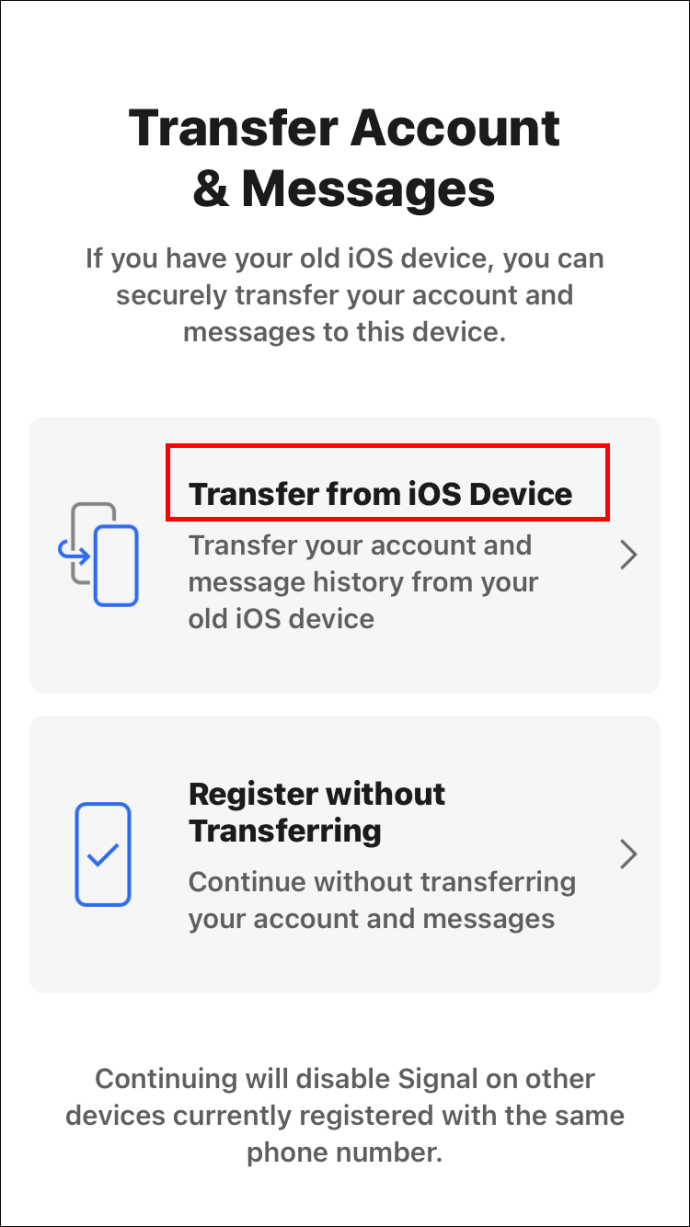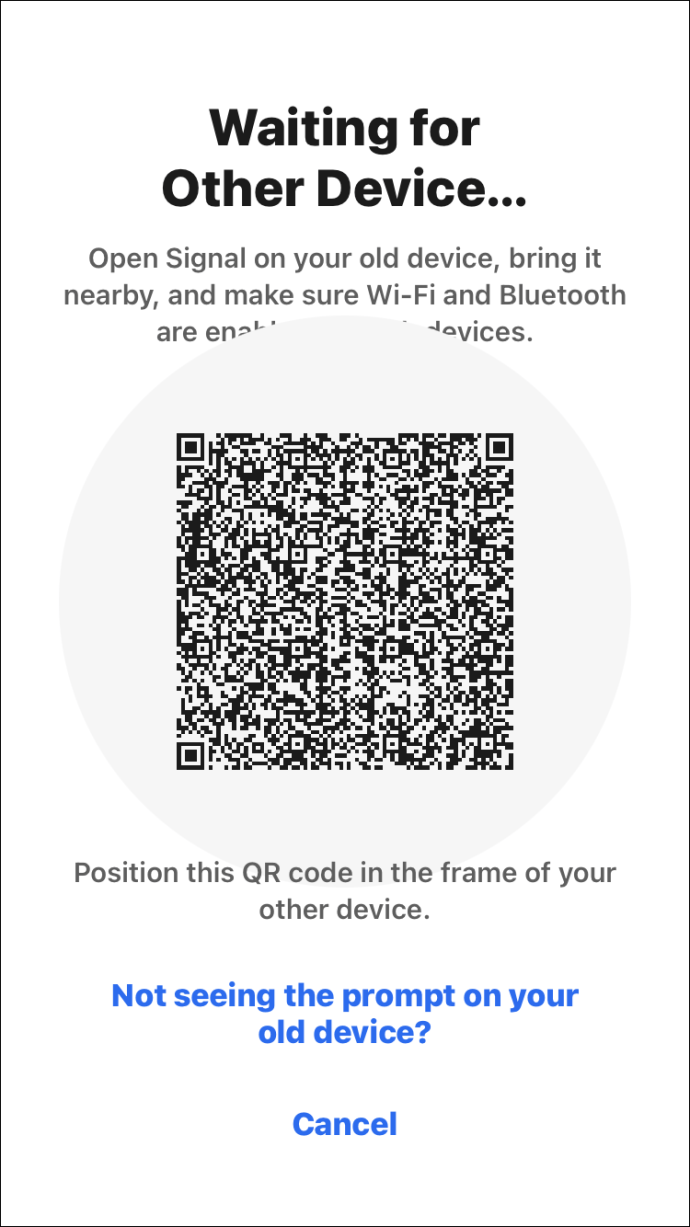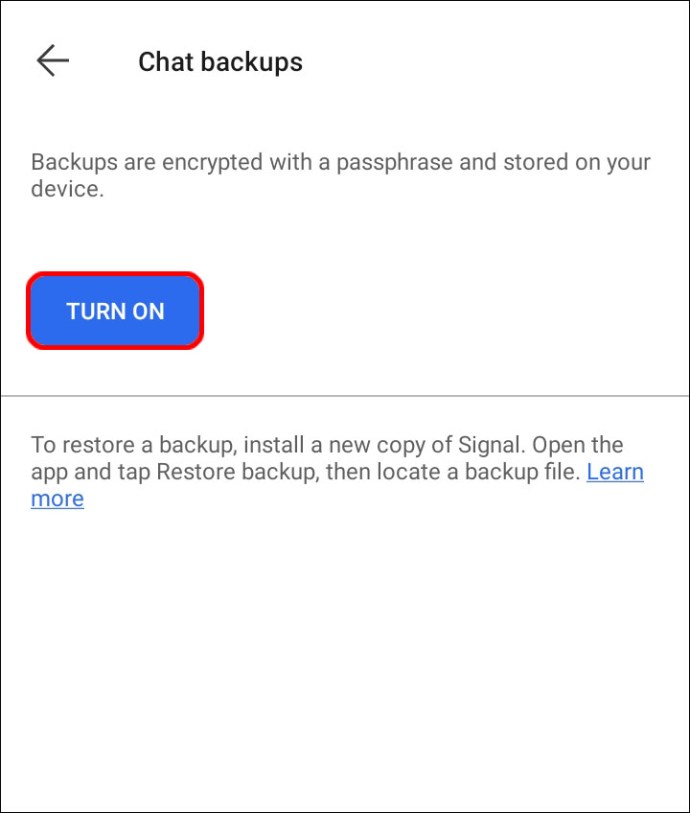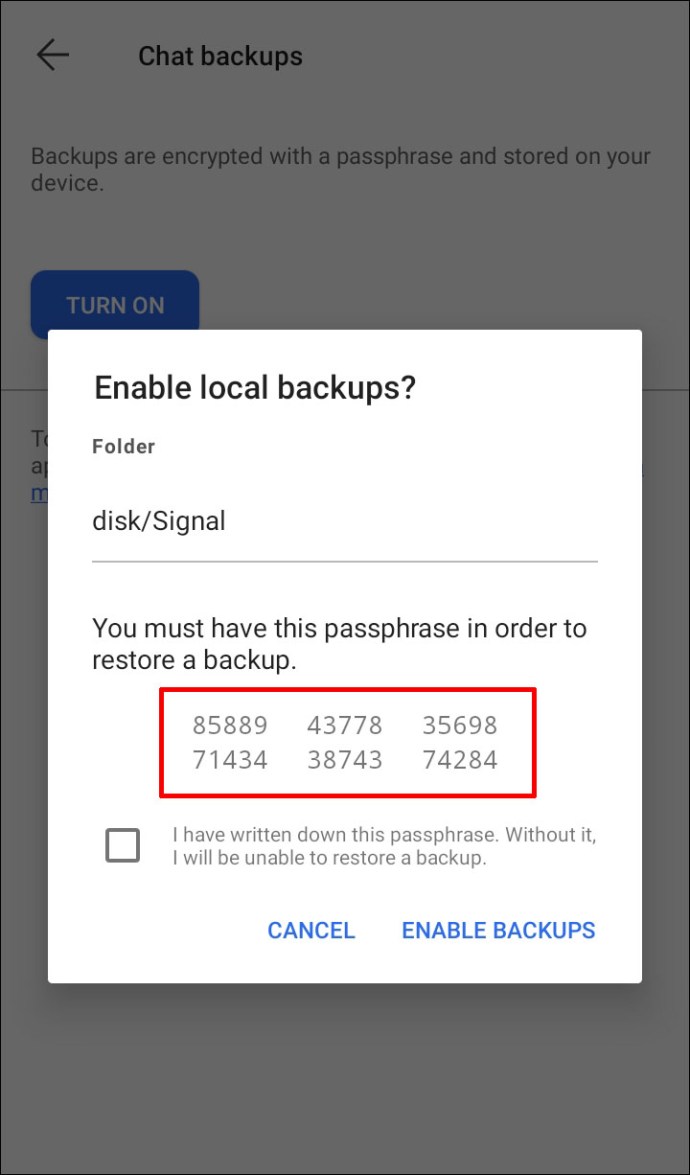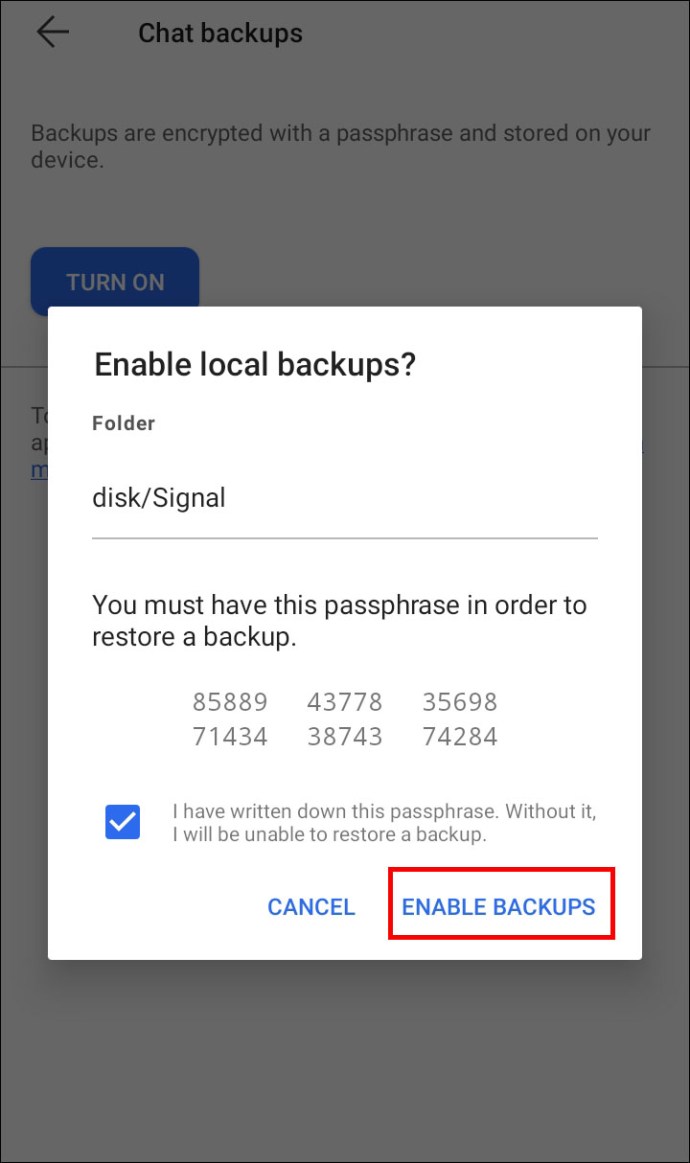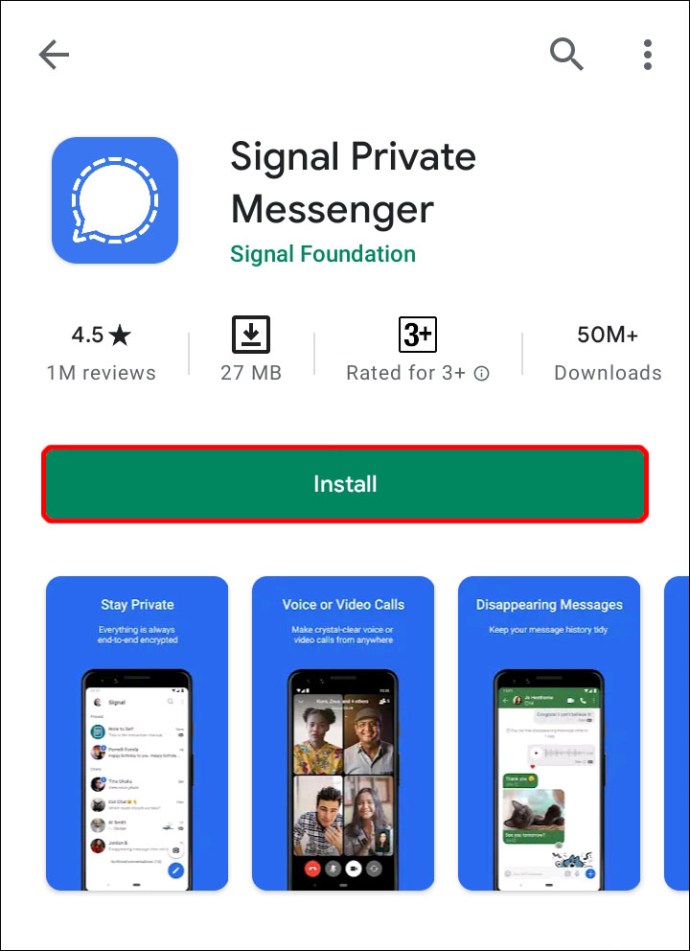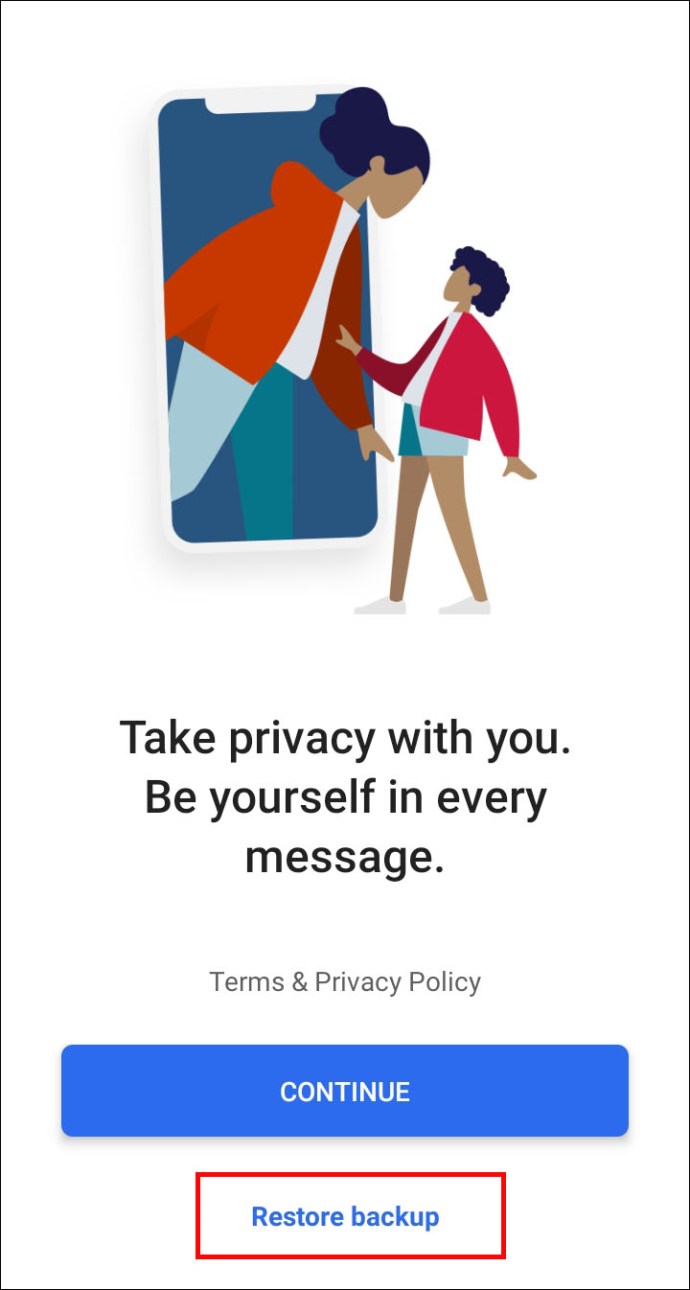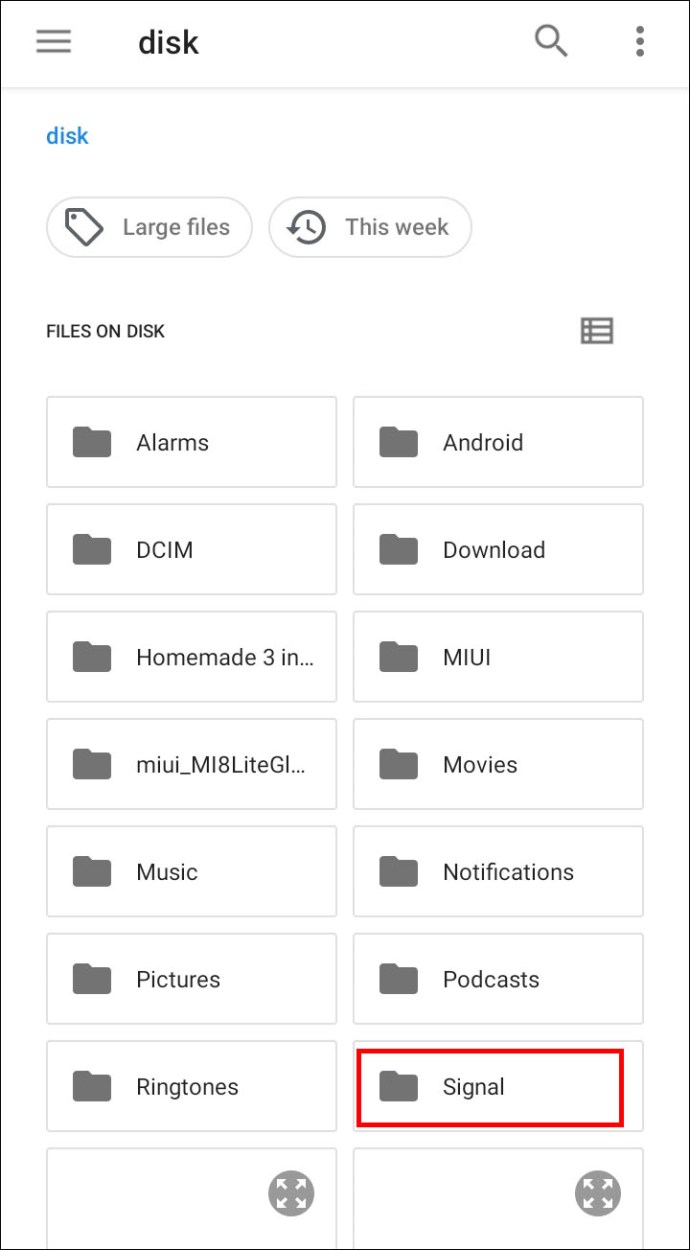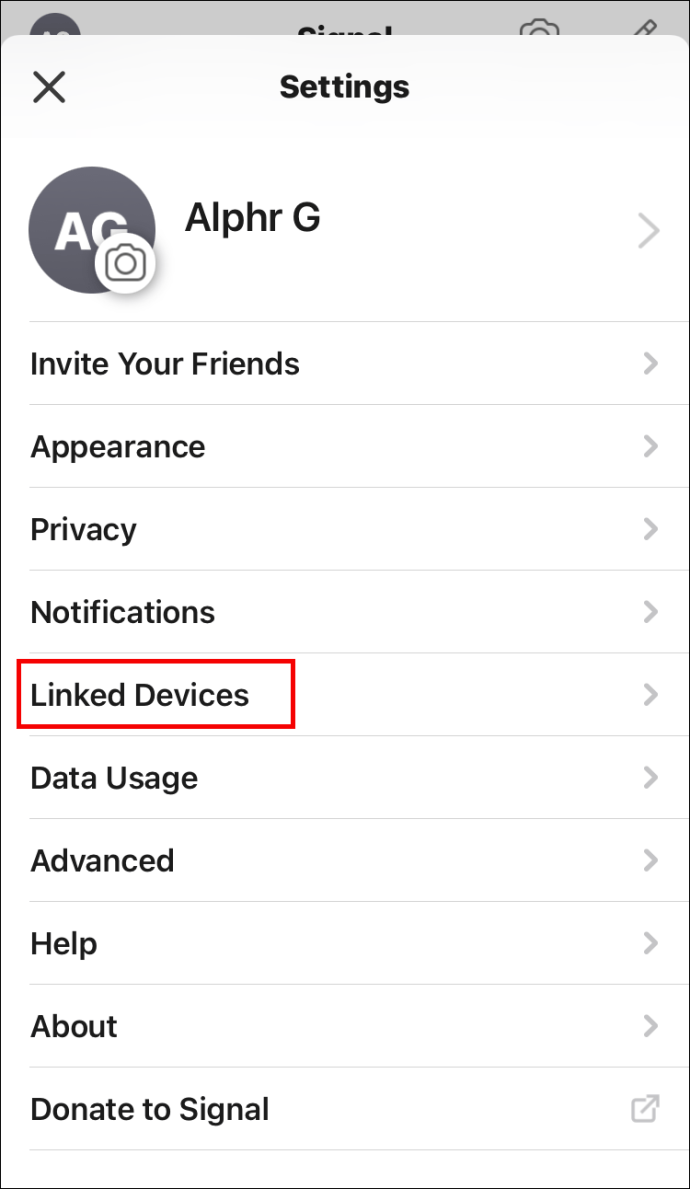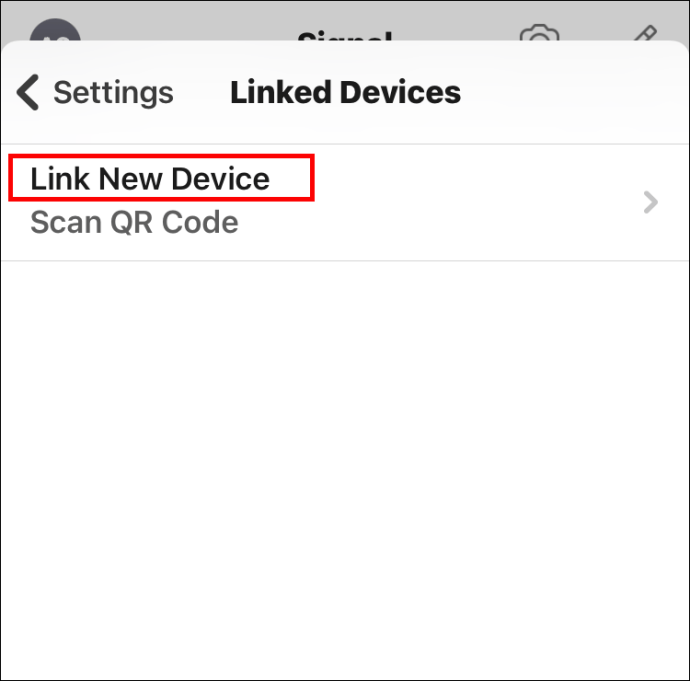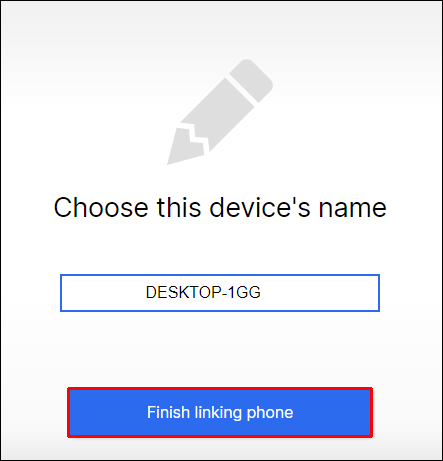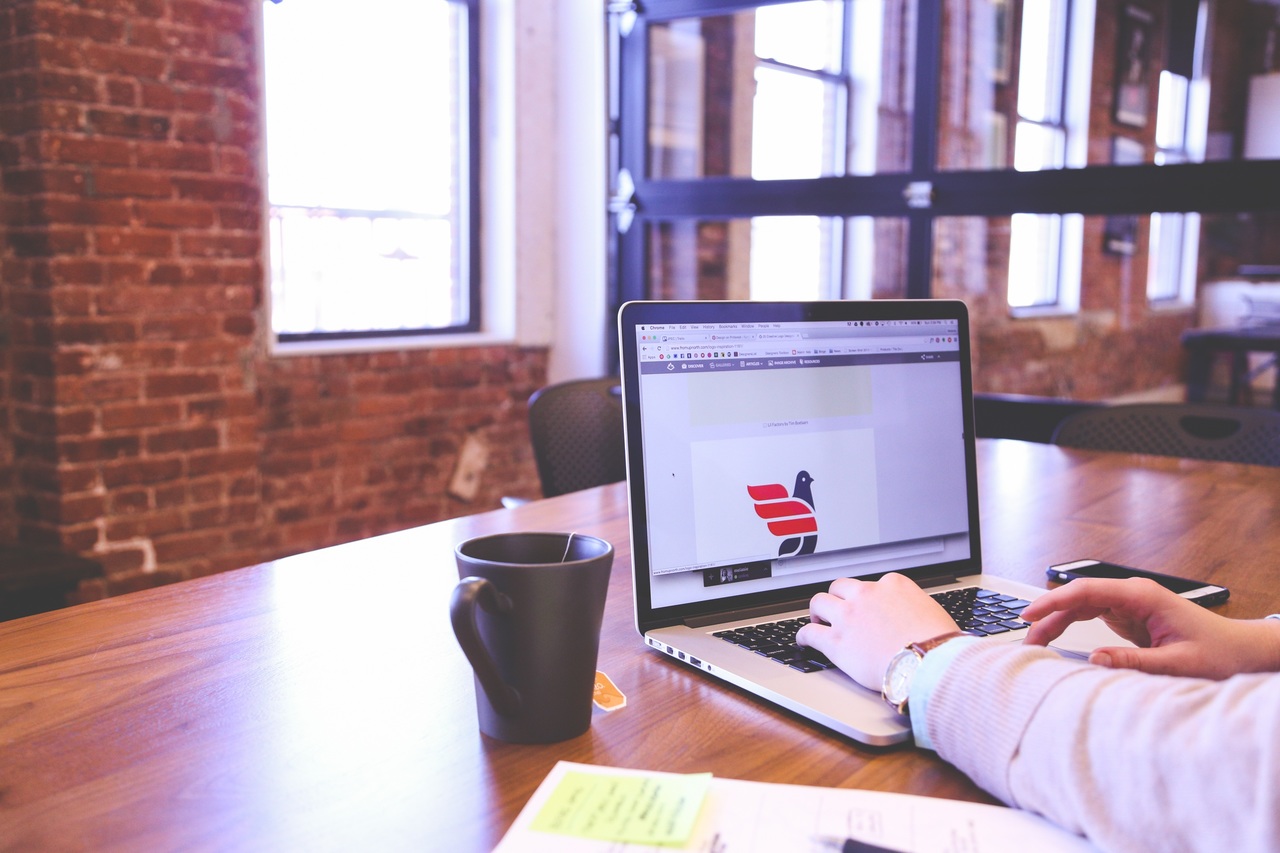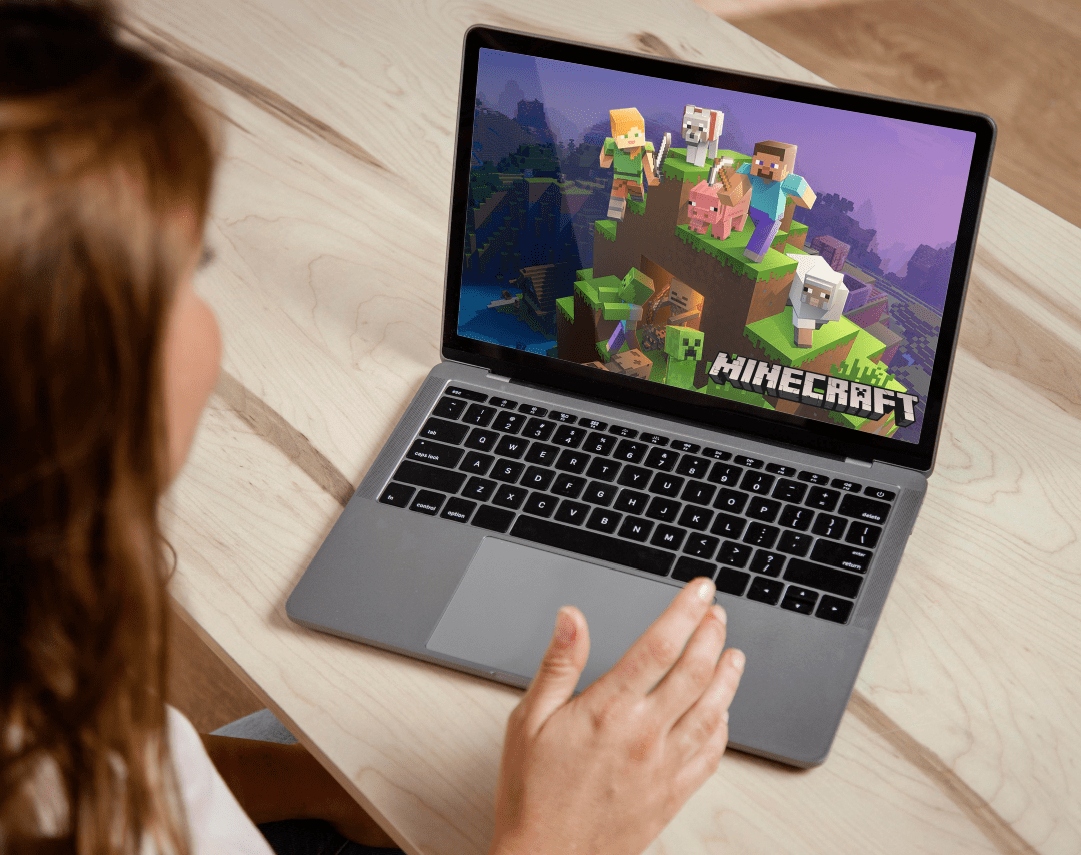Sinyal Mesajları Nasıl Yedeklenir
Yeni bir telefonunuz mu var ve eski Signal mesajlarınızı ve dosyalarınızı yedeklemek mi istiyorsunuz? Eğer öyleyse, şanslısınız - uygulama, yedekleme ve geri yükleme özelliklerini destekler. Ancak telefonunuzu temizlediyseniz, eski bir cihazınız yoksa veya numaranızı değiştirdiyseniz bu kadar şanslı olmayabilirsiniz. Ama endişelenme. Yardım etmek için buradayız.

Bu makalede, telefonunuzun işletim sistemine bağlı olarak mesajları ve dosyaları nasıl yedekleyeceğinizi göstereceğiz. Ayrıca, Signal yedeklemeleriyle ilgili olabilecek tüm ek soruları yanıtlayacağız.
Yeni Bir iOS Aygıtına Sinyal Nasıl Yedeklenir
Signal uygulamasını yeni iPhone'unuza yedeklemek için aşağıda özetlenen talimatları izleyin.
Önemli Not: Yalnızca diğer Apple cihazlarından veri aktarabilirsiniz.
- Her iki cihazı da en son Signal ve iOS sürümlerine güncelleyin.
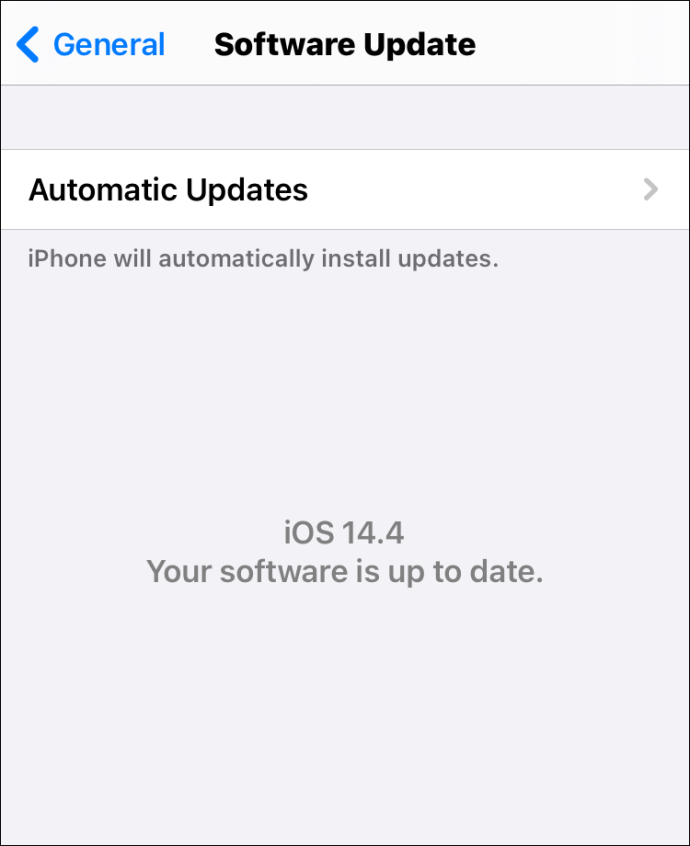
- Her iki cihazın ayarlarında Wi-Fi, Bluetooth ve Yerel Ağ iznini etkinleştirin.
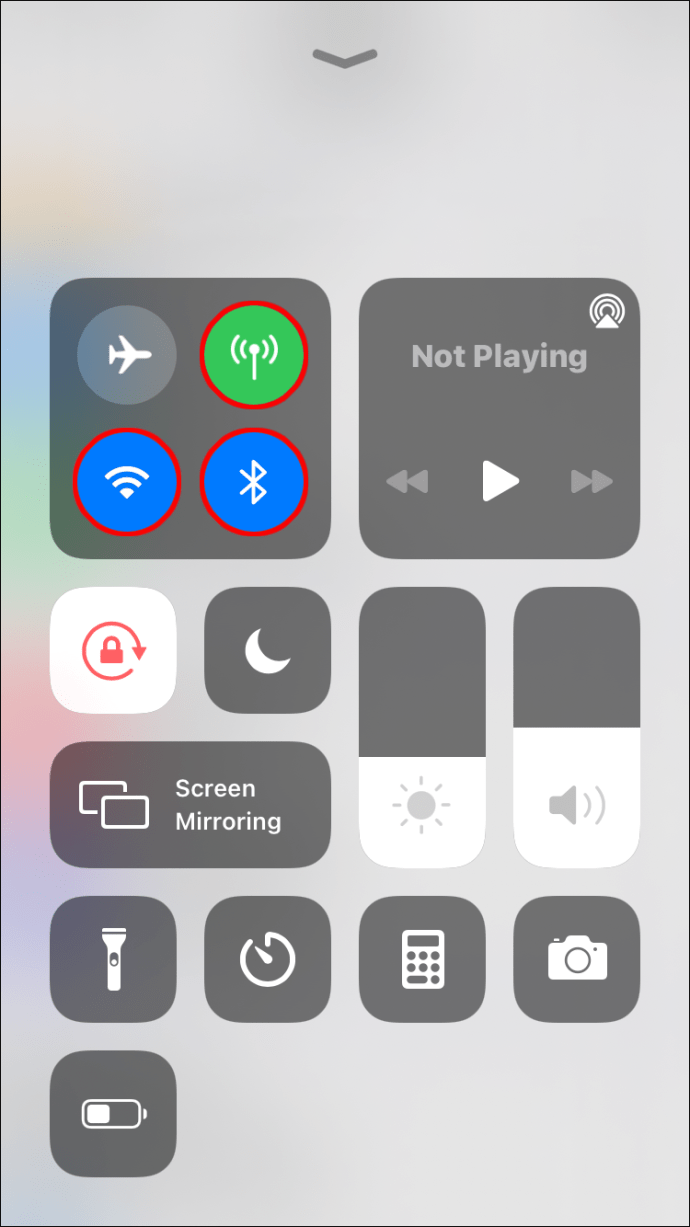
- Her iki cihazın ayarlarında Düşük Güç Modunu devre dışı bırakın.
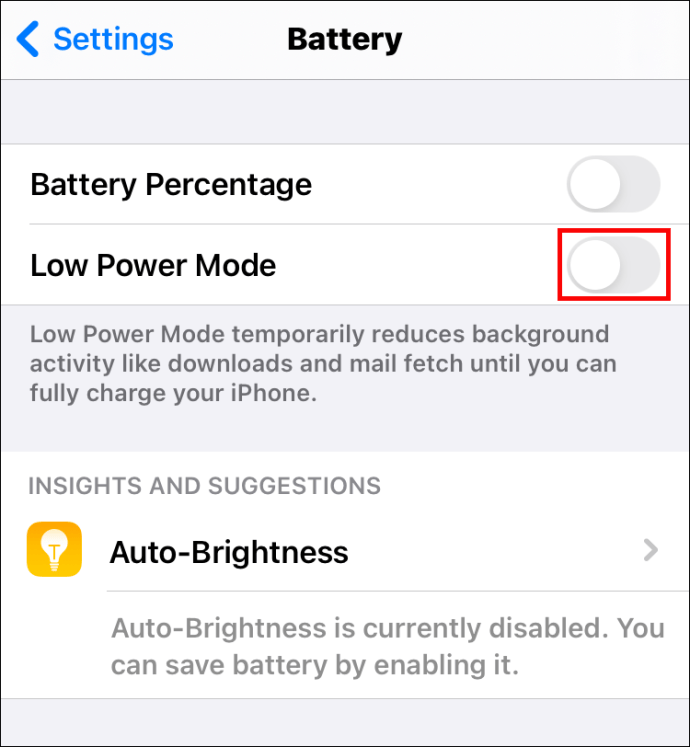
- Yeni iPhone veya iPad'inizin kaydının tamamlandığından emin olun.
- Signal'i yeni cihazınıza kurun ve kaydolun.
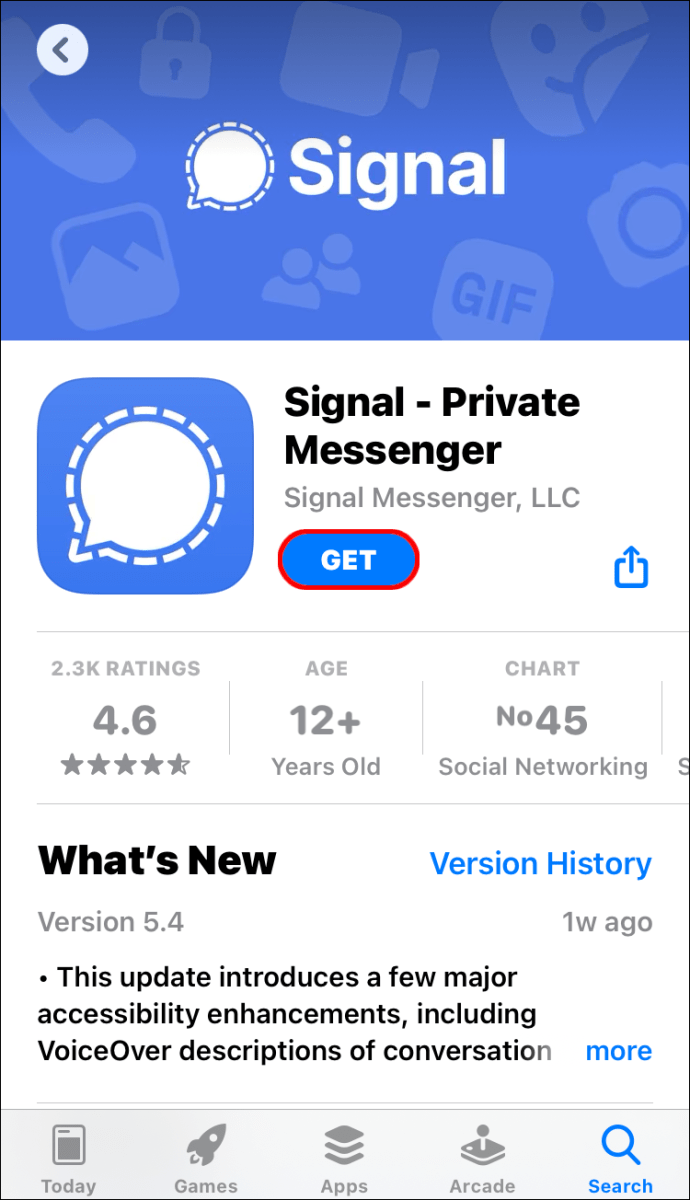
- Kayıt sırasında “iOS cihazından aktar”ı ve ardından “İleri”yi seçin.
.
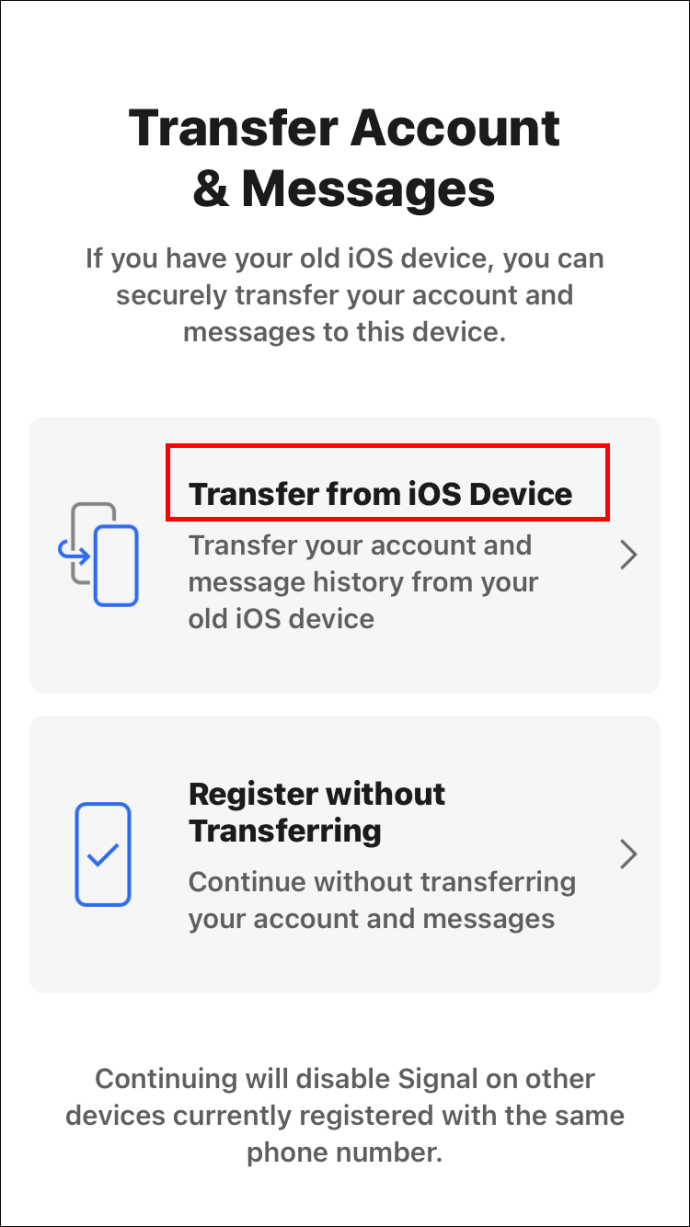
- Eski cihazınızda “İleri”ye tıklayın ve yeni cihazınızda görünen QR kodunu tarayın.
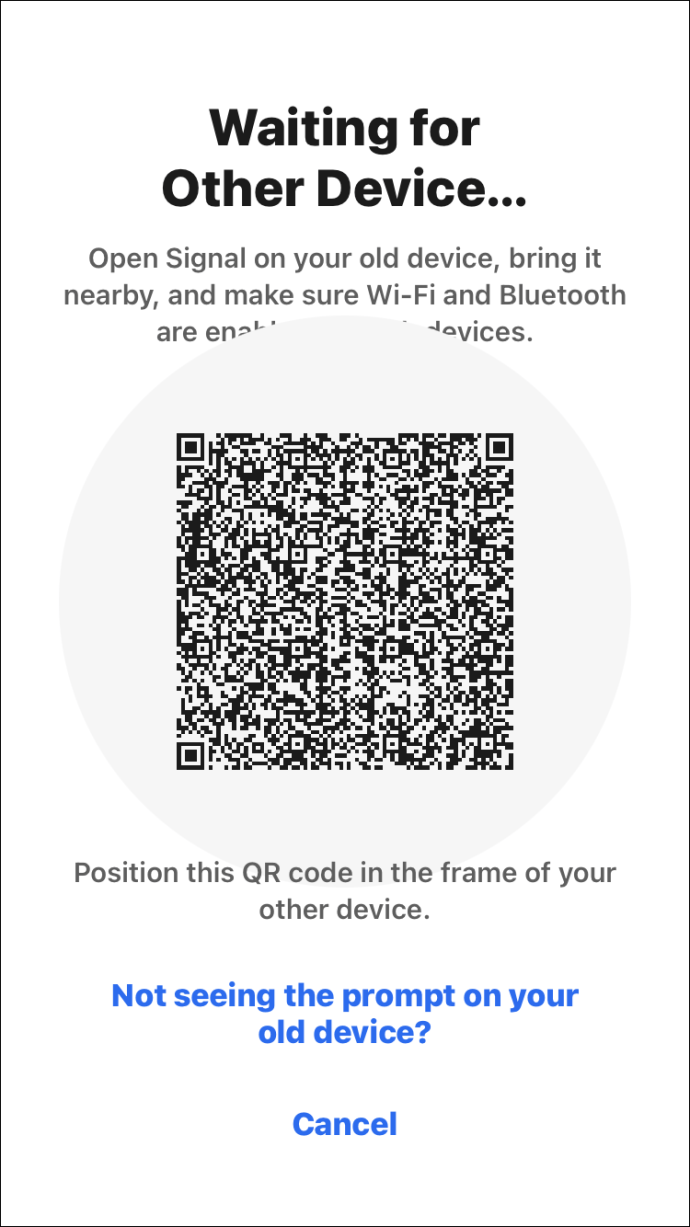
- Yeni cihazınızdan bir mesaj göndererek yedeklemeyi iki kez kontrol edin.
Yeni Bir Android Cihaza Sinyal Nasıl Yedeklenir
Aşağıdakileri yaparak Signal verilerini herhangi bir Android cihaz arasında aktarabilirsiniz:
- Eski cihazınızda bir yedeklemeyi etkinleştirmek için profil simgenize tıklayın ve "Sinyal Ayarları", "Sohbetler ve medya", ardından "Sohbet yedekleri"ni seçin ve "Aç"a basın.
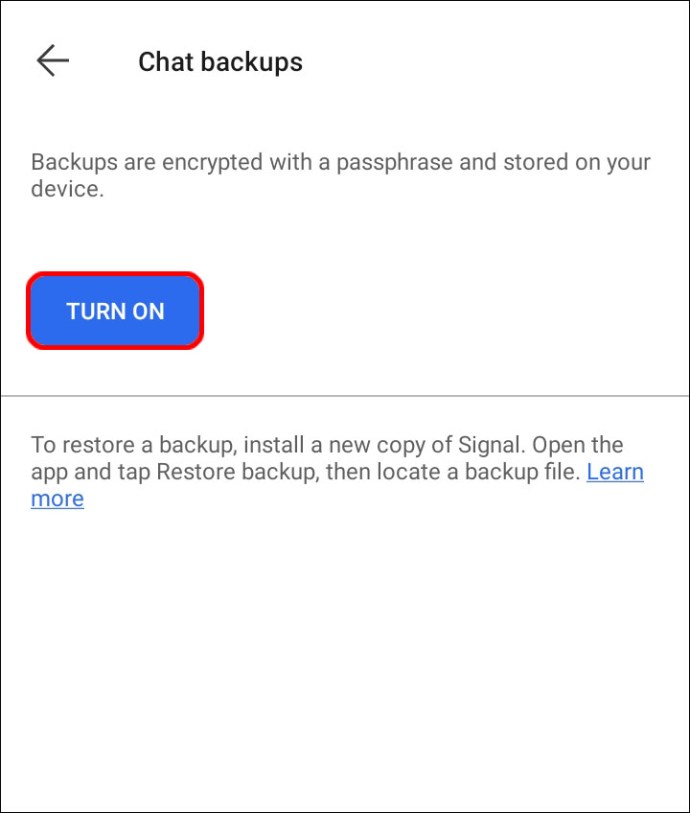
- 30 haneli bir şifre görünecektir. Kopyala.
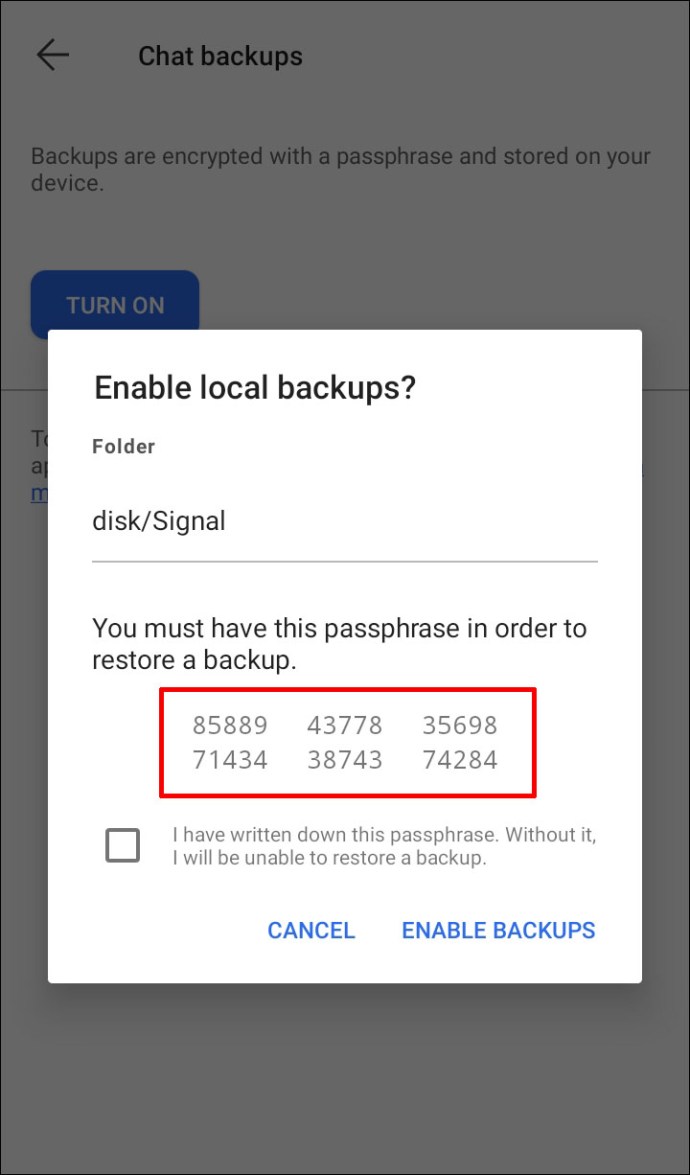
- "Yedeklemeleri etkinleştir" e tıklayın.
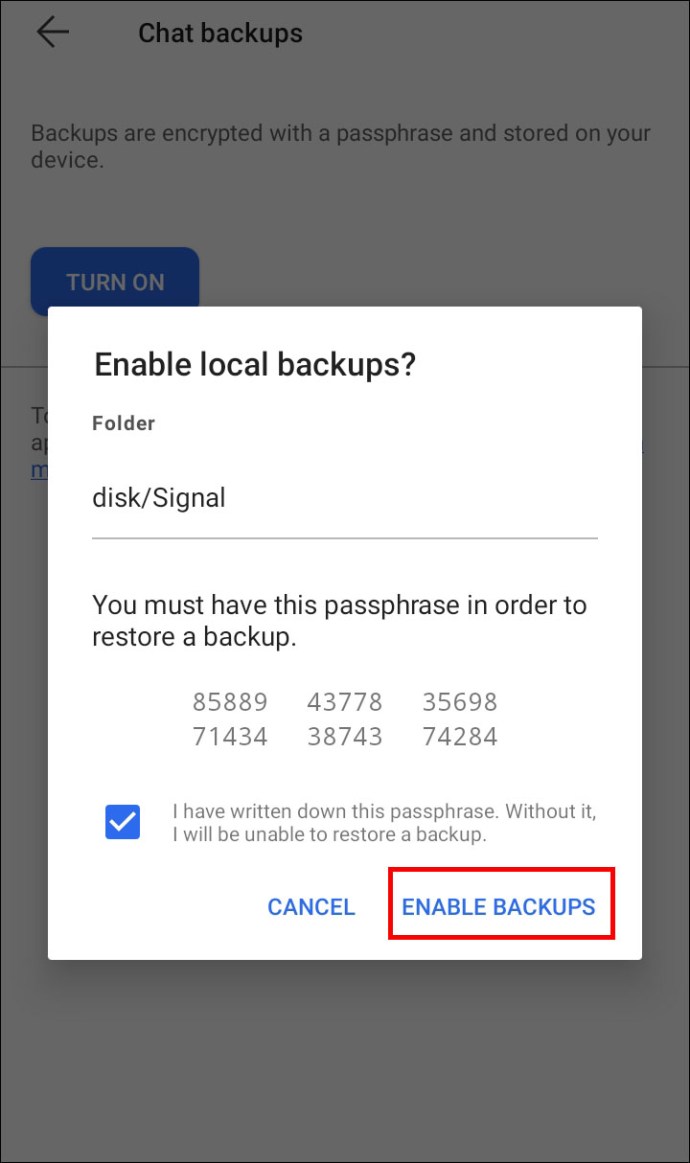
- Signal verilerinizi içeren klasörü taşımak için eski telefonunuzu yeni telefona bağlamak için bir kablo kullanın. Bazı telefonlar, depolama ayarlarında talimatlar sağlar.
- Signal'i yeni cihazınıza yükleyin.
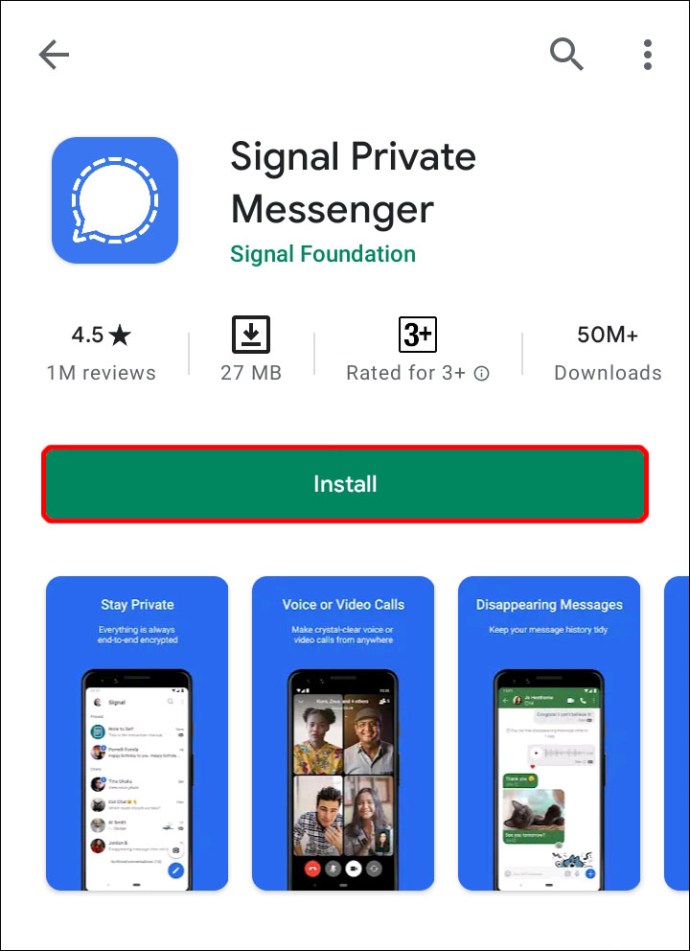
- "Yedeklemeyi geri yükle" veya "Devam" üzerine tıklayın. İzinleri kabul edin.
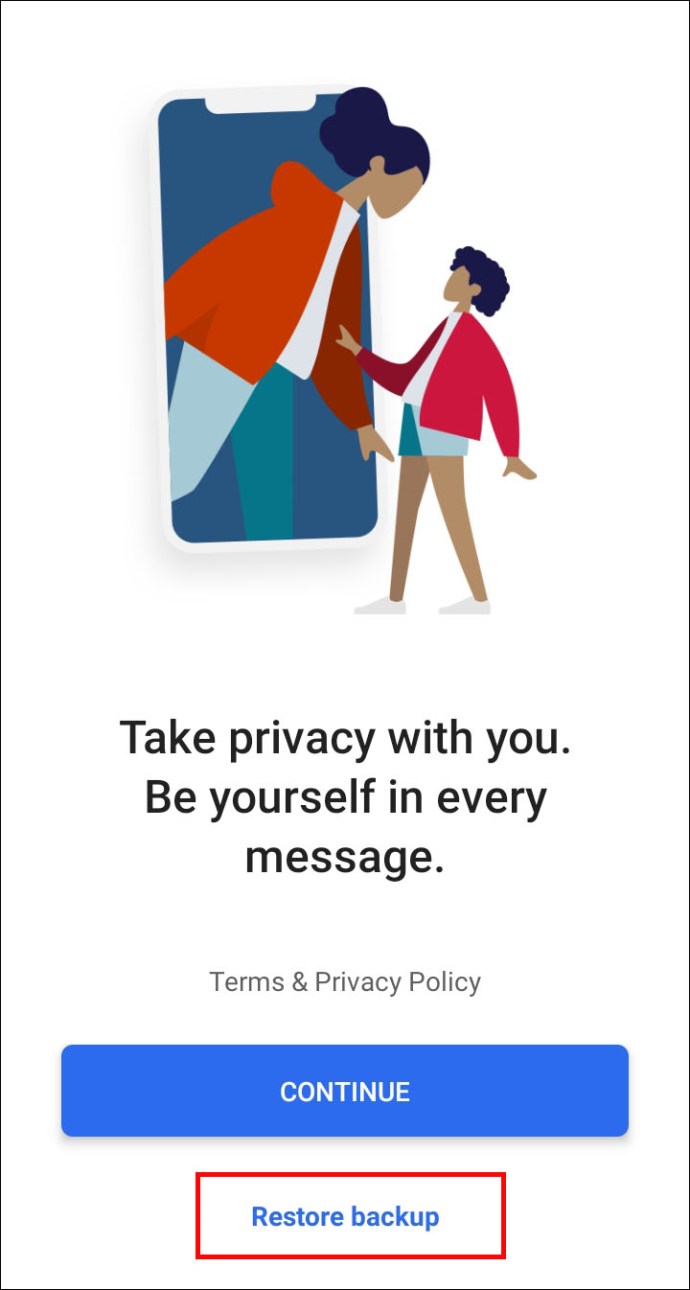
- Yedekleme klasörünü (“Sinyal”) ve dosyayı seçin.
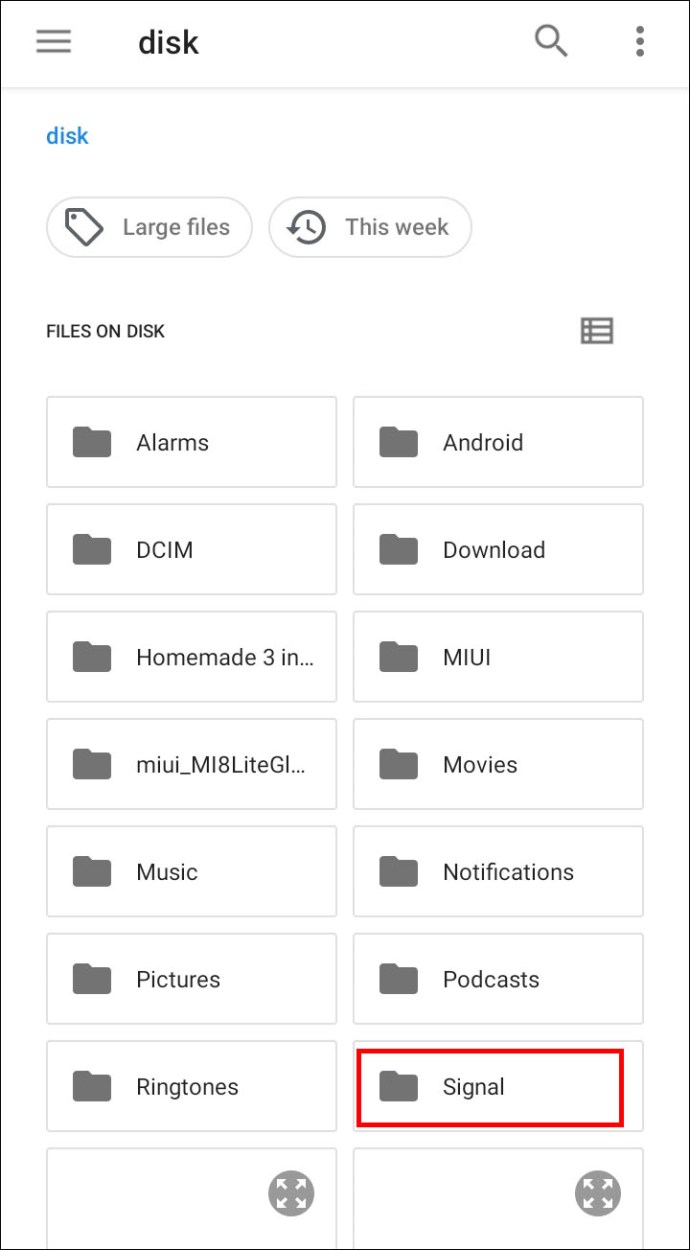
- 30 haneli şifreyi girin.
Sinyali Masaüstüne Yedekleme
Signal mesajlarınızı yeni bir bilgisayara taşımak isteyebilirsiniz. Bunu yapmak için işletim sisteminize bağlı olarak aşağıdaki adımları izleyin:
- Eski cihazda Masaüstü sürümünden çıkın.
- Masaüstü sürümünün bağlantısını kaldırın. Profil resminizi tıklayın, ardından masaüstü cihaz için "Bağlı cihazlar" > "Düzenle" > "Kaldır" > "Bağlantıyı kaldır"ı seçin.
- Masaüstü sürümünü yeni PC'nize kurun ve açın.

- Telefonunuzda Signal uygulamasını açın, profil resminize tıklayın ve “Sinyal Ayarları”nı ve ardından “Bağlı cihazlar”ı seçin.
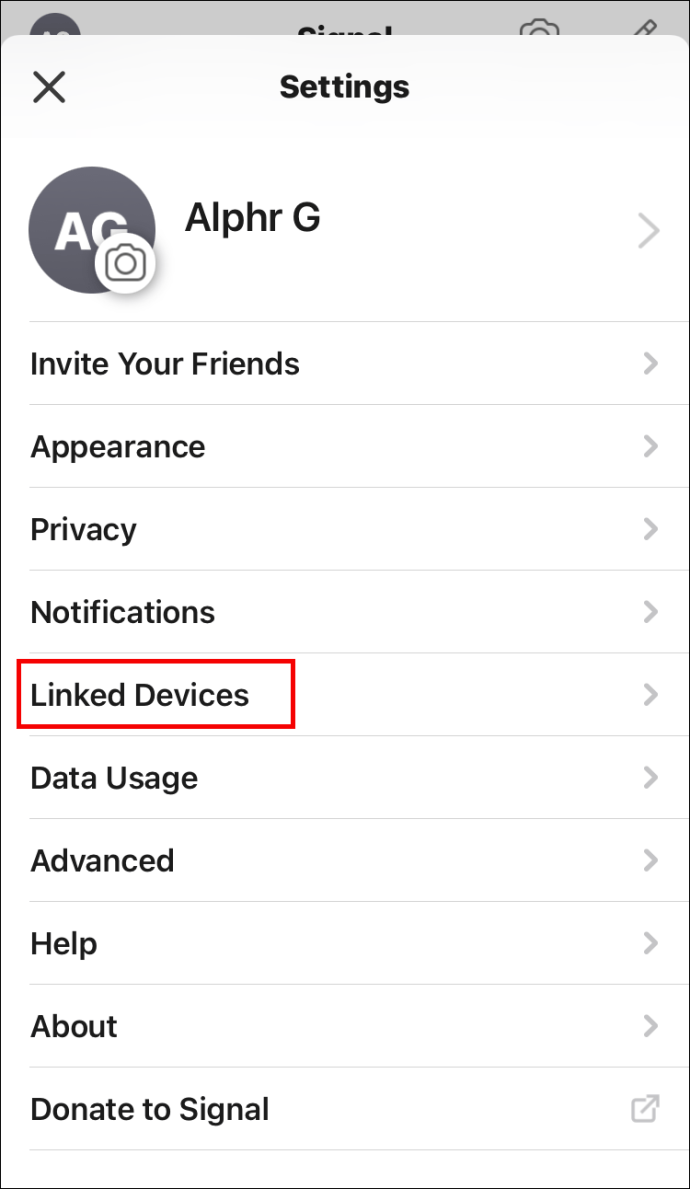
- iOS için “Yeni Aygıtı Bağla”ya veya Android için artı simgesine tıklayın.
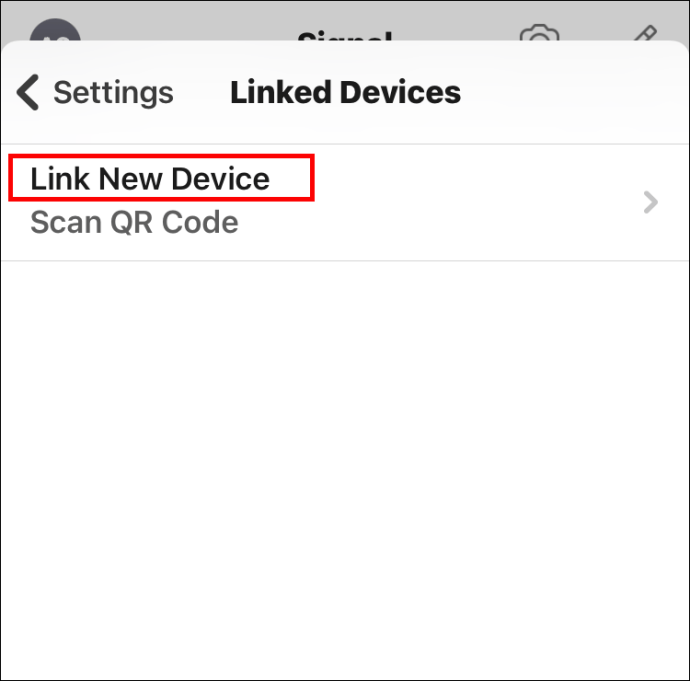
- Masaüstünüzde beliren QR kodunu telefonunuzla tarayın.

- Bağlı cihaza bir ad verin ve “Son”a tıklayın.
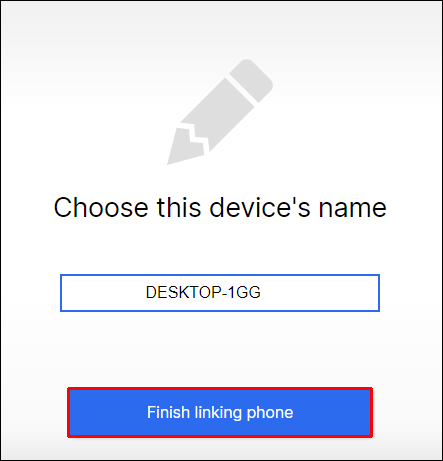
- Signal verilerini eski bilgisayarınızdan kaldırmak için C:\Users\AppData\Local\Programs\signal-desktop içinde “Uninstall Signal.exe” dosyasını bulun ve Windows için C:\Users\AppData\Roaming\Signal'ı kaldırın .
macOS için Signal.app dosyasını uygulama dizininden kaldırın, ardından yerel verileri Library/Application Support/Signal'den kaldırın.
Linux için “apt-get remove signal-desktop”u kullanın ve “~/.config/Signal” dosyasını kaldırın.
Sinyal Verilerinin Şifresi Nasıl Çözülür
Tüm Signal mesajları şifrelenir, yani uygulama dahil hiç kimse, konuşmadaki kişiler dışında bunları okuyamaz. Signal verilerinizi bulut depolama alanına kaydetmediğinden, bu bazen yedeklemelerle ilgili sorunlara neden olabilir. Signal verilerinizin şifresini çözmek için resmi bir araç yoktur. Ancak GitHub yardımı ile mümkündür.
- "Sürümler" sayfasını ziyaret edin ve işletim sisteminize bağlı olarak bir ikili dosya indirin.
- Bu bağlantıyı çalıştırın.
- Eski cihazdan yeni cihaza bir yedekleme dosyası kopyalayın.
- Mesajları dışa aktarmak için bu bağlantıyı çalıştırın.
- Medyayı dışa aktarmak için bu bağlantıyı çalıştırın.
Bir iPhone'unuz varsa, başka bir yöntem de Elcomsoft Phone Viewer'ı kullanmaktır. Elcomsoft iOS Adli Araç Takımı, iOS cihazınızdan anahtarlık öğelerini çıkarabilir. Öğe, şifre çözme için gereklidir.
- Elcomsoft uygulamasını yükleyin ve başlatın. Signal dosya sistemi görüntüsünü bulun ve uygulama aracılığıyla açın.
- Sinyal simgesini seçin, ardından anahtarlık dosyasını seçin. Uygulama, verilerinizin şifresini otomatik olarak çözecektir.
SSS
Bir Android telefonda Signal yedekleme dosyasını nerede bulabilirim?
Signal yedekleme dosyası, yedekleme klasöründe bulunabilir. Erişmek için profil resminize tıklayın, ardından “Sohbetler ve medya” > “Sohbet yedekleri” > “Yedekleme klasörü”nü seçin.
30 basamaklı yedek parolayı kaybedersem ne yapmalıyım?
Parola olmadan yedekleme mümkün değildir ve kod geri yüklenemez. Bu nedenle, veri aktarımını işlemek için yeni bir yedekleme başlatmanız gerekecektir.
Verilerimi bir iOS cihazına aktarırken sorun yaşıyorum. Sebebi ne?
Signal'i iOS'ta yedeklemeyle ilgili birkaç sorun ortaya çıkabilir.
Bunun en yaygın nedeni, çok sık kayıt olmanızdır. Çözmek için yaklaşık bir saat bekleyin ve tekrar deneyin.
QR kodu taranmazsa ekran parlaklığını artırmayı ve kamerayı olabildiğince yakın tutmayı deneyin.
QR kodunu taradıktan sonra “Yanlış Cihaz” uyarısı mı görünüyor? Eğer öyleyse, cihazlarınız muhtemelen bağlı değildir. Profil resminize tıklayıp “Sinyal Ayarları”nı seçerek erişebileceğiniz “Bağlı cihazlar” ayarlarını kontrol edin.
Beş bağlantılı cihaz sınırını aşmadığınızdan emin olun. VPN veya Güvenlik Duvarı kullanıyorsanız *.signal.org, *.whispersystems.org ve 443 numaralı TCP bağlantı noktasına izin verin.
Yeni bir telefon numaram varsa ne yapmalıyım?
Numaranızı değiştirdiyseniz, yedekleme yapamazsınız. Kayıp mesajları önlemek için eski Signal hesabınızı kaldırmak isteyebilirsiniz. Tüm Sinyal gruplarınızı eski telefondan bırakın. Signal uygulamasında eski telefon numarasının kaydını kaldırın ve Signal'i yeni bir cihaza indirin. Kullanıyorsanız Signal Desktop'ı yeniden bağlayın.
Cihazımda Signal izinleri nasıl yönetilir?
Uygulama izinleri devre dışı bırakılırsa verilerinizi aktaramayabilirsiniz.
Android yüklü cihazlarda izinleri etkinleştirmek için Ayarlar uygulamasını açın ve Uygulamalar ve Bildirimler'e gidin. Ardından Signal uygulaması simgesini bulun, üzerine tıklayın ve “Uygulama İzinleri”ni seçin.
Bir iOS cihazınız varsa, iPhone Ayarları uygulamasını açın ve “Sinyal” veya “Gizlilik”e gidin. "Gizlilik" ayarları aracılığıyla, her uygulama için belirli izinleri yönetebilirsiniz. Örneğin, tüm uygulamalar için yalnızca bir mikrofon veya konum kullanımına izin verin. Signal ayarlarında, yalnızca Signal uygulaması için tüm izinleri yönetebilirsiniz.
Signal tarafından istenen izinler şunlardır:
Konum – GPS'in konumunuzu belirlemesini sağlar.
Kişiler – yedekleme işlevi için gereklidir. Uygulamaya telefonunuzdaki tüm kişilere erişim sağlar.
Fotoğraflar – Galerinize Signal erişimi sağlar. Medyayı yedeklemek için bu izni etkinleştirmeniz gerekir.
Yerel ağ – Signal bu izni yalnızca yeni cihazınıza veri aktarmak için kullanır. Varsayılan olarak, siz açana kadar devre dışı bırakılır.
Mikrofon – sesli mesajların kullanılmasına izin verir.
Arka Planda Uygulama Yenileme ve Hücresel Veri – bu izin, mesajları gecikme olmadan almak ve göndermek için gereklidir.
Cihazım neden yedekleme olmadığını gösteriyor?
Son yedekleme bilgileriniz “Asla” diyorsa, uygulama izinlerinin ve yedeklemelerinin etkinleştirildiğinden emin olmalısınız. Bunu yapmak için telefonunuzun ayarlarını ziyaret edin, Signal uygulaması izinlerini bulun ve hepsini açın. Cihazınızda biraz yer açmayı deneyin ve bunun yerine yedeklemenin cihazın dahili belleğine kaydedilebilmesi için SD kartınızı çıkarın.
İletişimde kalmak
Uygulamada depolanan kişilerinizi, bilgilerinizi ve anılarınızı kaydetmek için yedeklemeler gereklidir. İster bir Android veya iOS cihazına sahip olun, ister bir bilgisayar kullanıyor olun, verileriniz şimdi yeni bir cihaza aktarılmalıdır. Numaranızı kaybettiyseniz veya hala sorun yaşıyorsanız, cihazınızın desteğini deneyin. Bu normalde resmi web sitesinde veya ayarlarda bulunabilir.
Signal'de yedekleme ile ilgili herhangi bir sorun yaşadınız mı? Sorunu nasıl aştınız? Aşağıdaki yorumlar bölümünde bize bildirin.